Ищите и скачивайте торренты прямо в Chrome с помощью BitTorrent Surf
Торренты – один из старейших способов обмена файлами. Они несколько противоречивы, поскольку могут (и открывают) путь пиратству, но, тем не менее, они по-прежнему являются одним из лучших способов поиска файлов и обмена ими. В настоящее время в альфа-версии, Серфинг – это расширение Chrome от BitTorrent, которое позволяет искать и скачивать торренты прямо из браузера. По умолчанию файлы сохраняются в папке «Загрузки», но вы можете изменить расположение. Вы также можете указать веб-сайты, на которых нужно искать торренты. С Surf вам не нужно запускать настольный торрент-клиент, поскольку он может загружаться с торрентов самостоятельно. Это также упрощает поиск торрентов, позволяя искать их одновременно на нескольких веб-сайтах.
Обратите внимание, что Surf основан на Torque by BitTorrent, который установлен в вашей системе вместе с расширением. Для тех из вас, кто еще не знает, Torque – это интерфейс JavaScript, который позволяет браузерам обрабатывать торрент-загрузки без помощи клиента.
Когда вы впервые устанавливаете Surf, он попросит вас выбрать поисковую систему по умолчанию (Google, Yahoo или Bing). Это добавляет слово «Torrent» к поисковому запросу, который вы отправляете через Surf.
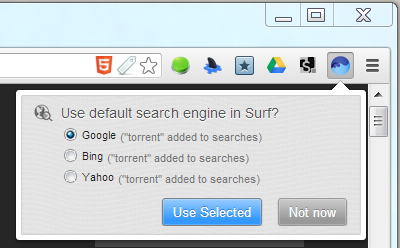
Программы для Windows, мобильные приложения, игры - ВСЁ БЕСПЛАТНО, в нашем закрытом телеграмм канале - Подписывайтесь:)
Чтобы добавить дополнительные веб-сайты для расширения для поиска, нажмите «Настройки поиска», а затем «Добавить сайт из URL-адреса».
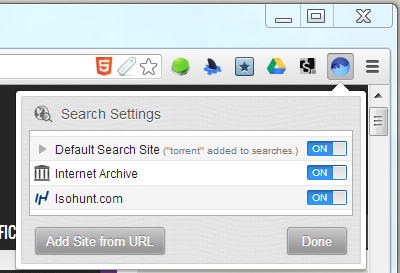
Затем щелкните небольшое раскрывающееся меню, в котором показаны завершенные загрузки, и выберите «Установить параметры загрузки». Здесь вы можете выбрать, в какую папку должны быть сохранены загрузки. Вы также можете управлять степенью заполнения файла. В связи с этим у вас есть возможность установить целевой процент доли или временной интервал.
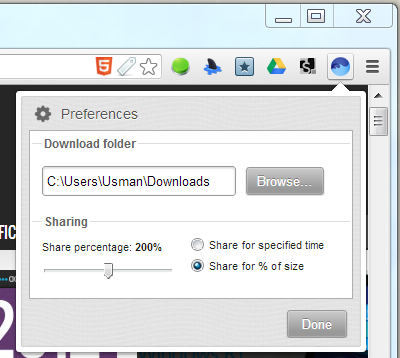
Теперь вы готовы начать поиск и скачивание торрентов. Откройте панель расширения и введите запрос в строке поиска. Surf запоминает вашу историю поиска. Вероятно, здесь вы столкнетесь с первой из ошибок расширения; Для появления результатов поиска требуется значительное время, и загрузка также начинается с задержкой. Вы можете столкнуться с ситуациями, когда они вообще не запускаются.
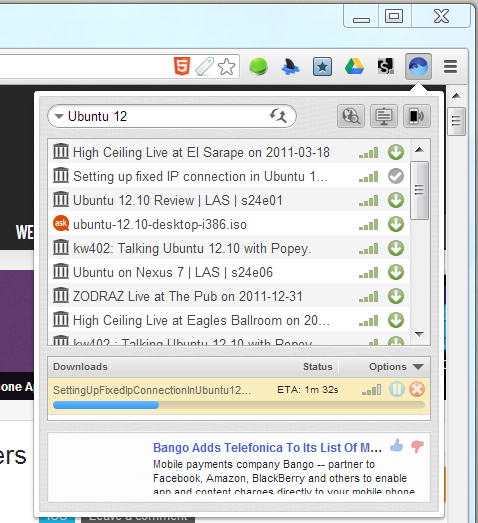
Surf уведомляет вас о завершении загрузки. Нет никаких фильтров, которые помогли бы определить, какой тип файла вы ищете, поэтому вам придется полагаться на результаты и заголовок файлов, чтобы выбрать правильный. Если вы можете не обращать внимания на это и рекламу внизу, вы найдете это расширение приятным в использовании.
Установка BitTorrent Surf для Chrome в Windows 8
Если вы используете Chrome в Windows 8, в магазине может появиться следующее сообщение:
«Это приложение не поддерживается на этом компьютере. Установка отключена ».
Если это так, выйдите из Chrome, щелкните правой кнопкой мыши его исполняемый файл или ярлык, который вы используете для его запуска, и выберите «Свойства» в контекстном меню. Перейдите на вкладку «Совместимость» и в раскрывающемся списке «Режим совместимости» выберите Windows 7. Нажмите «Применить», затем «ОК» и снова запустите Chrome.
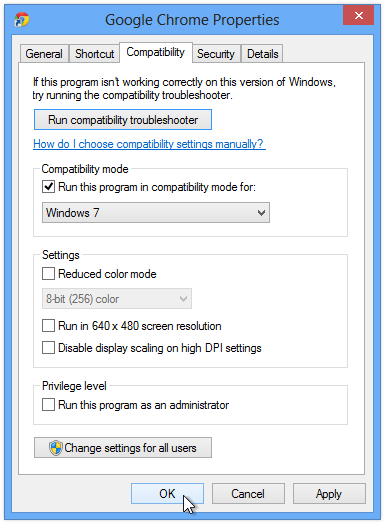
Теперь вы можете установить расширение.
Установить Surf из Интернет-магазина Chrome
Программы для Windows, мобильные приложения, игры - ВСЁ БЕСПЛАТНО, в нашем закрытом телеграмм канале - Подписывайтесь:)





